Heim >System-Tutorial >Windows-Serie >So lösen Sie das Problem, dass win1019018 nicht auf das Internet zugreifen kann: Detaillierte Anleitung
So lösen Sie das Problem, dass win1019018 nicht auf das Internet zugreifen kann: Detaillierte Anleitung
- 王林nach vorne
- 2024-01-08 11:33:50700Durchsuche
Nach der Verwendung der neuesten Version des Systemupdates stellen viele Benutzer fest, dass ihr System keine normale Verbindung zum Netzwerk herstellen kann. In diesem Fall können Sie das Problem tatsächlich direkt über die Eingabeaufforderung lösen.
Detaillierte Anleitung, was zu tun ist, wenn win1019018 keine Verbindung zum Netzwerk herstellen kann:
1 Drücken Sie zunächst die Tastenkombination „win+R“ auf der Tastatur, öffnen Sie „Ausführen“ und geben Sie „CMD“ ein.
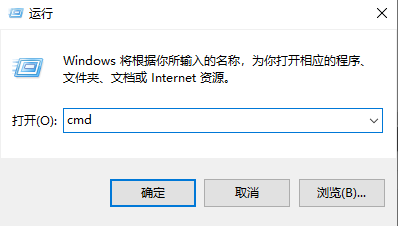
2. Geben Sie im sich öffnenden Eingabeaufforderungsfenster Folgendes ein: netsh winsock reset und drücken Sie die Eingabetaste, um den Befehl auszuführen.
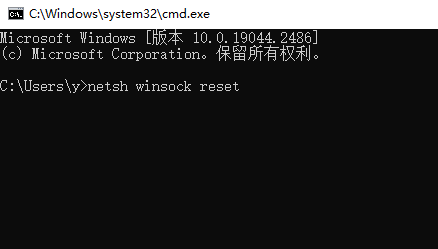
3. Wenn das Problem immer noch nicht gelöst ist, drücken Sie weiterhin „Win+R“ und geben Sie Folgendes ein: regedit.
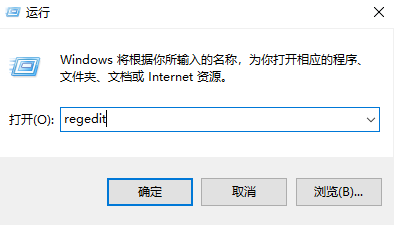
4. Erweitern Sie dann die Ordner in der Reihenfolge: HKEY_LOCAL_MACHINESYSTEMCurrentControlSetservicesNlaSvc ParametersInternet
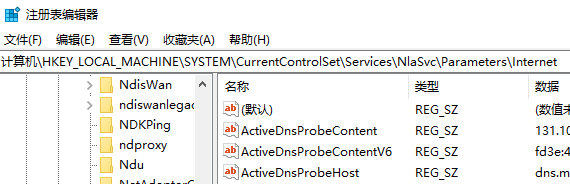
5. Doppelklicken Sie dann auf das Element „EnableActiveProbing“ und geben Sie dann die Wertdaten ein: 0. Der Standardwert ist 1.
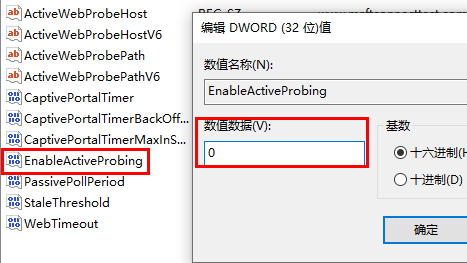
Das obige ist der detaillierte Inhalt vonSo lösen Sie das Problem, dass win1019018 nicht auf das Internet zugreifen kann: Detaillierte Anleitung. Für weitere Informationen folgen Sie bitte anderen verwandten Artikeln auf der PHP chinesischen Website!
In Verbindung stehende Artikel
Mehr sehen- Tutorial zum Aufbau einer PHP-Umgebung – ausführliche Grafik- und Texterklärung
- Tutorial zur Verwendung der Excel-IR-Funktion (Bild und Text)
- Erste Schritte-Tutorial zur Verwendung eines Digitalmultimeters
- Was soll ich tun, wenn Ubuntu über eine Netzwerkverbindung verfügt, aber nicht auf das Internet zugreifen kann?
- Umgang mit instabilen Netzwerkverbindungen und Paketverlusten in Linux-Systemen

